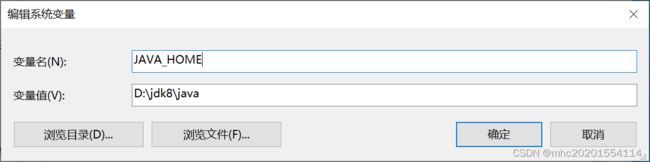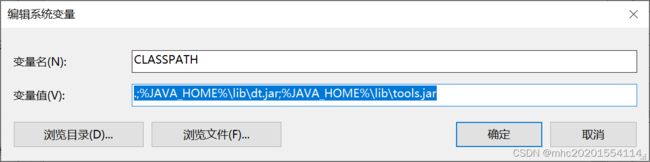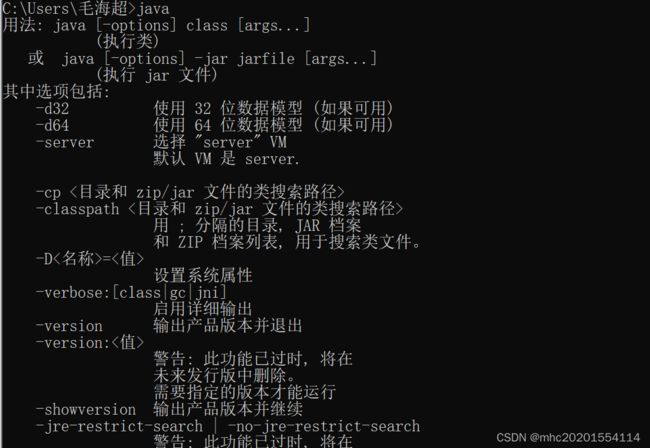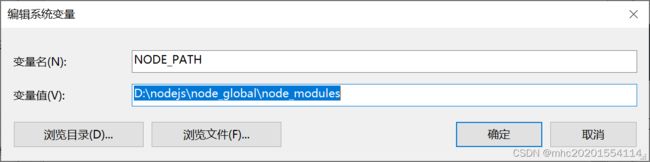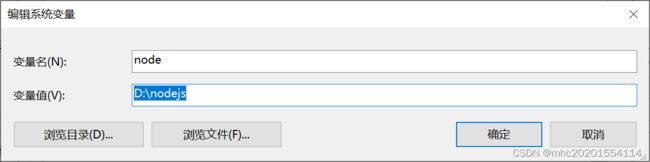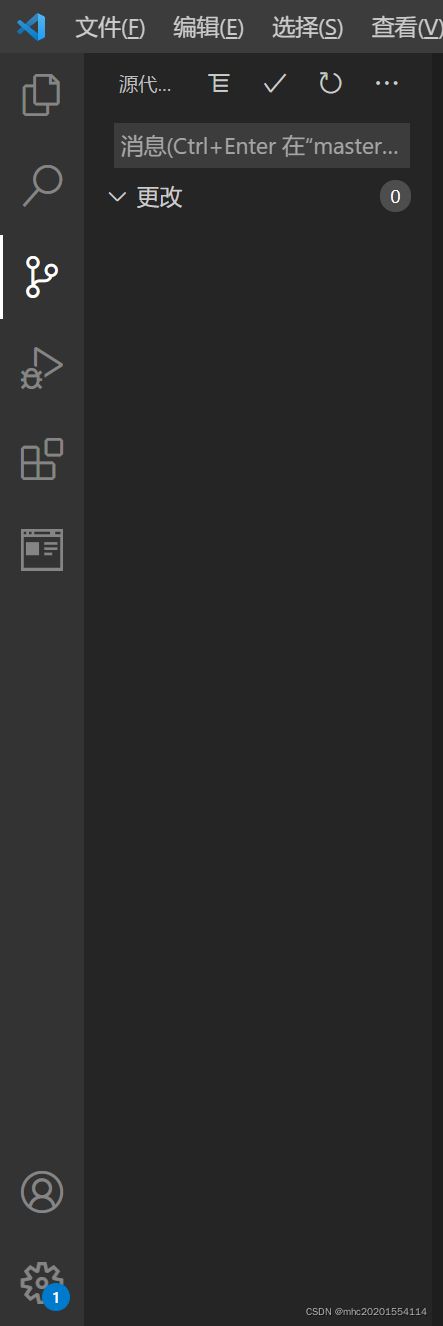关于c盘清理以及前端环境配置
由于刚学编程的时候对电脑不太了解,因此很多软件都是直接装在了安装包安装的默认地址,也就是c盘。刚开始还没什么,但是随着学习的深入以及电脑的使用,越来越多的应用储存在了c盘,当我意识到这个问题的时候,准备着手解决,但是c盘是系统盘,咱也不敢乱删,万一删错了就直接凉凉,当我用右键点开c盘的时候,发现了一个wps的c盘清理大师,交了15块钱的wps每月会员后,我就开心愉快的被迫重装系统了。。。
c盘是系统盘,因此有软件安装的时候,应当尽可能的装到其余的盘内,这样会降低c盘的负荷,从而让系统运行的更快。当实在是不得不清理c盘的时候,不要轻举妄动,不要使用乱七八糟的清理大师,万一把驱动给删了,就得重装系统,就得重新把所有环境都配一遍。在C盘里,点开windows这个文件夹,他就是你的系统文件,里面唯一一个可以放心大胆是删除的是一个名为Temp的文件,里面装着的是电脑上的软件的缓存,当c盘实在没空间了,就把里面的文件删了吧。
除此之外,当新软件安装之后,应当找到这个软件的设置,找到存储路径,尽可能改到其他盘吧。否则c盘的空间会越用越少的,因为存储的数据全存到了c盘。
下面是前端环境配置的内容,重装系统之后我的c盘里有了Windows和Windows.old两个文件夹,后者就是我重装前的Windows文件夹,我本来想着能不能直接把以前的文件转移过来,这样就不用配环境了,但是事实证明我有点异想天开了,不知道是我的操作有误还是不能这样做,这般操作之后软件是能用,但是环境得重新配。于是我删了jwt,删了node,重新下载并配置环境。此处只记录环境配置。以便我之后再次重装环境,不必再到处找教程。
首先是JAVA_HOME,这个是jdk的安装路径,装在哪里就写哪里的地址
接下来写CLASSPATH,建议直接复制粘贴 .;%JAVA_HOME%\lib\dt.jar;%JAVA_HOME%\lib\tools.jar 否则一旦有点中英文或者空格不对,直接凉凉。
完成上述操作之后切记点保存,否则就白写了。
确认是否配置成功可以通过cmd打开命令行窗口,输入java,如果显示了下面的代码,就代表环境配置成功了。再输入javac,与下图差不多,都是一长串代码,就没什么问题了。要是报错,不妨检查一下前面几个变量名和变量值是否写对了,可以重写一遍。我就是因为多输了一个空格,配了一晚上。
接下来就是node的环境配置了,在安装好node之后,在下面新建两个文件夹node_global及node_cache,在node_global里新建node_modules文件夹,然后执行
npm config set prefix "D:\Develop\nodejs\node_global"
npm config set cache "D:\Develop\nodejs\node_cache"这里的那两条路径填写你刚刚新建的两个文件夹的路径。这样一来当使用npm install 全局安装的时候,就会装到这里,而不是c盘。
进入高级系统设置,继续配环境,将用户变量里的path改为这样
![]()
我也不太清楚这样做行不行,这是当我遇到npm安装nodemon失败的时候,在网上找的相关的博客里面写的,反正现在能用,但是我也有点怀疑他是否存在其他隐患。
全局变量里,新建变量NODEPATH
这两处的路径分别填写新建的node_modules的路径和安装node 的文件夹的路径。
处理好之后就可以试着用cmd安装了,当我安装cnpm的时候,报了一个名为[email protected]的错,依次执行了以下命令之后仍未解决
npm set registry https://registry.npm.taobao.org
npm set disturl https://npm.taobao.org/dist
npm cache clean --force
npm install -g cnpm --registry=https://registry.npm.taobao.org
尽管把c盘用户里的npmrc文件给删了也还是不行,最后直接管理员身份运行cmd,强行安装cnpm。
最后就是安装vue与git了,我现在也就刚刚学习到vue,所以只配这些环境就好了。
vue的配置就简单多了,直接npm install vue,装完之后再npm install @vue-cli配置脚手架,可能是因为存留有以前的数据,所以当我在node里install其他东西的时候一直报错,最后拉取项目仓库里的代码,然后执行npm install将项目里涉及到的东西全下载了。
git安装的话也很简单,安装包下载好之后除了安装路径改一下之外,无脑点next,环境变量path加上安装git的文件夹下Git里cmd的路径就好了。
建立空文件夹,使用vscode打开,点击左侧中间的源代码管理就会出现下图所示样子。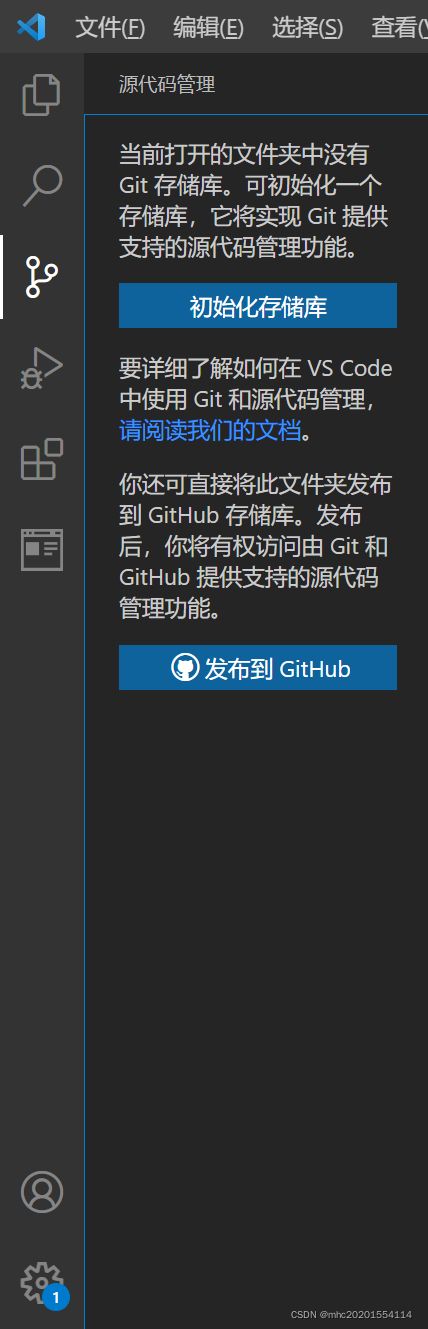
点击初始化存储库,会变成这样
点击右上角三个点之后,点击远程,将gitee上的库的ssh复制粘贴过来,完成之后再点击拉取/推送里面的同步,就可以愉快的敲代码了。